Создать виды
1. Общая информация о плагине
Плагин «Создать виды» находится на ленте Revit во вкладке «MARKS-ОБЩ» – «Виды и листы».
Рисунок 1 - Плагин «Создать виды» на ленте
2. Описание функционала и принцип работы инструмента «Создать листы».
1. Плагин «Создать виды» формирует виды в плане;
2. В зависимости от задачи создается план этажа, план потолка или план несущих конструкций;
3. Виду назначается выбранный пользователем шаблон;
4. Виду автоматически присваивается корректное наименование по стандарту MARKS;
5. Вид сразу правильно расположен в Диспетчере проектов (положение вида в ветке диспетчера управляется выбранным шаблоном вида).
Плагин не создает шаблоны видов, он пошагово выбирает доступный шаблон вида из тех, что загружены в проект.
По умолчанию плагин предлагает выбрать одну из групп шаблонов без итераций [1] (см. Рисунок 2).Подробнее про итерации см. инструкцию по плагину «Итератор».
С учетом итераций [2] (см. Рисунок 2) создаются оформленные виды для раздела КЖ. В архитектурных, инженерных моделях шаблоны видов с итерациями не применяются.
Рисунок 2 – Учет итерации
3.Работа с плагином
При открытии плагина у вас появляется такое окно:
Рисунок 3 – Индекс наименования
Здесь вы последовательно выбираете набор стеков (см. пояснение в примечании ниже), который влияет на то, какой шаблон будет применен к виду и какое название будет у вида.
под словом «стек» здесь понимается буквенное обозначение между символами «_» в имени шаблона (см. Рисунок 4)
Рисунок 4 – Взаимосвязь стеков и шаблонов
Шаблоны видов без итераций делятся на несколько групп, каждой группе соответствует свой индекс в наименовании (см. Рисунок 3):
(В)– шаблоны для рабочих (вспомогательных) видов
(ЗВ)– шаблоны для входящих заданий
(ЗИ)– шаблоны для исходящих заданий
(К)– шаблоны для координации
(О)– шаблоны для оформленных видов на листах
После выбора того или иного индекса на первом шаге, программа последовательно предлагает доступные варианты шаблонов на каждом следующем шаге:
Рисунок 5 – Выбор шаблонов
С помощью стеков пошагово набирается имя нужного шаблона (см. Рисунок 6)
Рисунок 6 – Выбор уровней, шаблонов и задание свойств вида
[1], [2] – имя шаблона;
[3] – значение для группировки, опциональное поле, задает для вида значение параметра ADSK_Комплект чертежей;
[4] – тип семейства, обязательное поле, нужно указать семейство плана.
Доступные варианты в списке:
- план этажа;
- план потолка;
- план несущих конструкций.
[5] – тип вида, обязательное поле, нужно указать семейство плана. Выбирайте любой доступный типоразмер из списка.
[6] – уровни, обязательное поле, выберите один или несколько уровней, на которых следует создать план
Убедитесь, что прощелкан последний стек шаблона [2] (см. Рисунок 6), после этого нажмите кнопку «Создать».
Готово, вид появится в ветке диспетчера. Положение вида в диспетчере зависит от применяемого шаблона.
На одном шаблоне для одного уровня можно создать один единственный вид - т.к. Revit не допускает дублирование имен видов. Если вам нужно создать несколько видов на одном уровне, скопируйте и переименуйте созданный вид в диспетчере проектов.
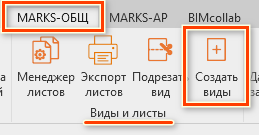
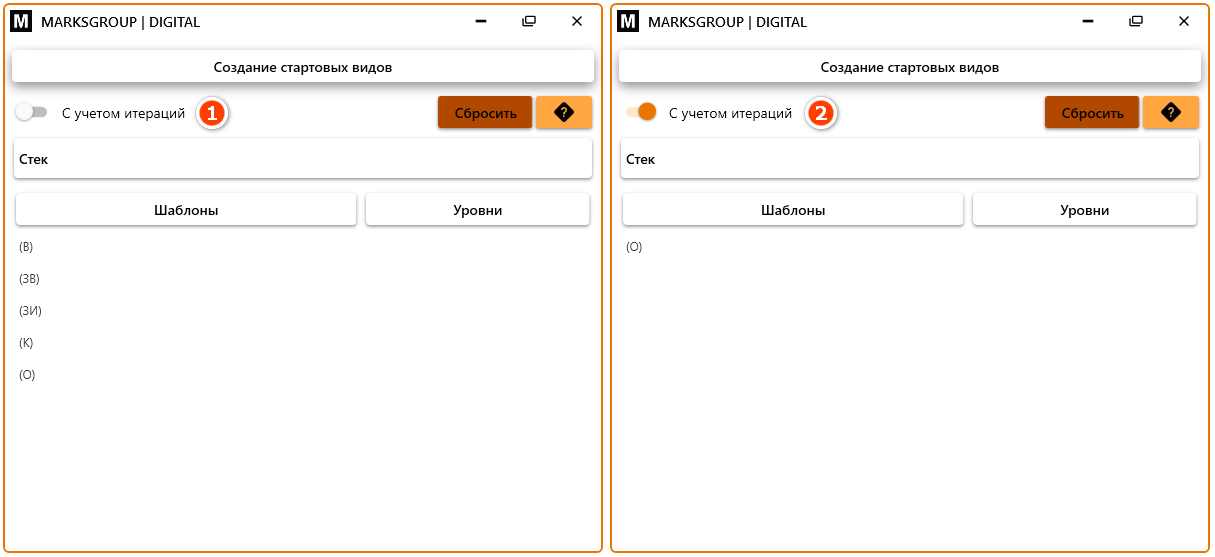
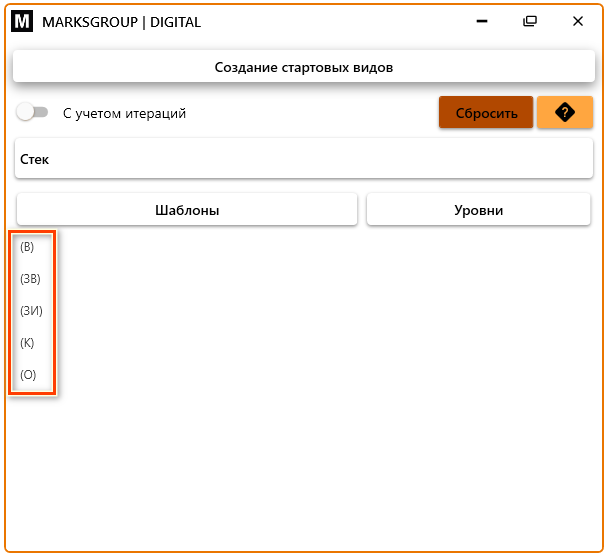
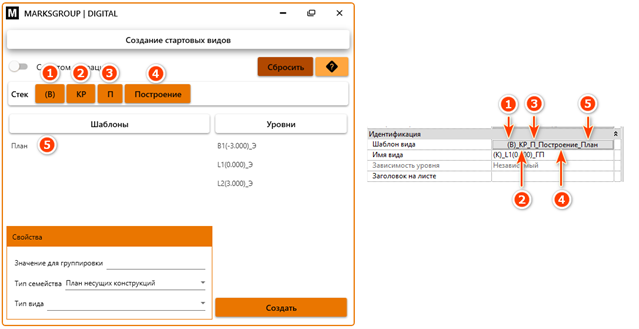
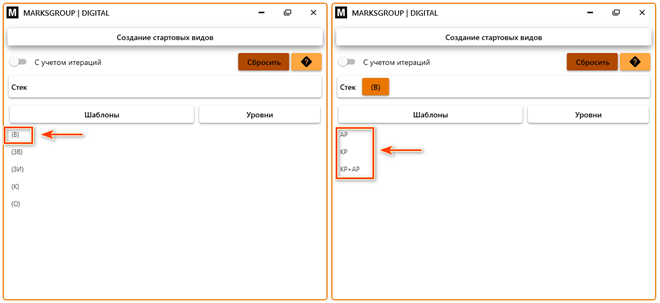
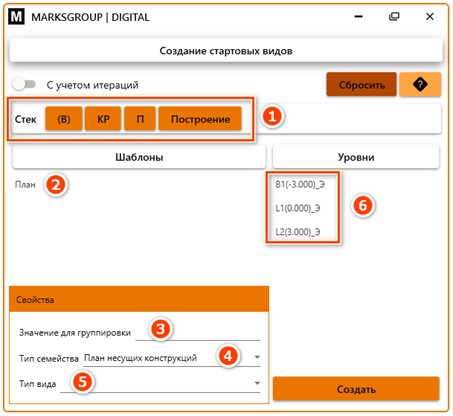
Нет комментариев